电子校务安全认证时证书安装方法说明.docx
《电子校务安全认证时证书安装方法说明.docx》由会员分享,可在线阅读,更多相关《电子校务安全认证时证书安装方法说明.docx(10页珍藏版)》请在冰豆网上搜索。
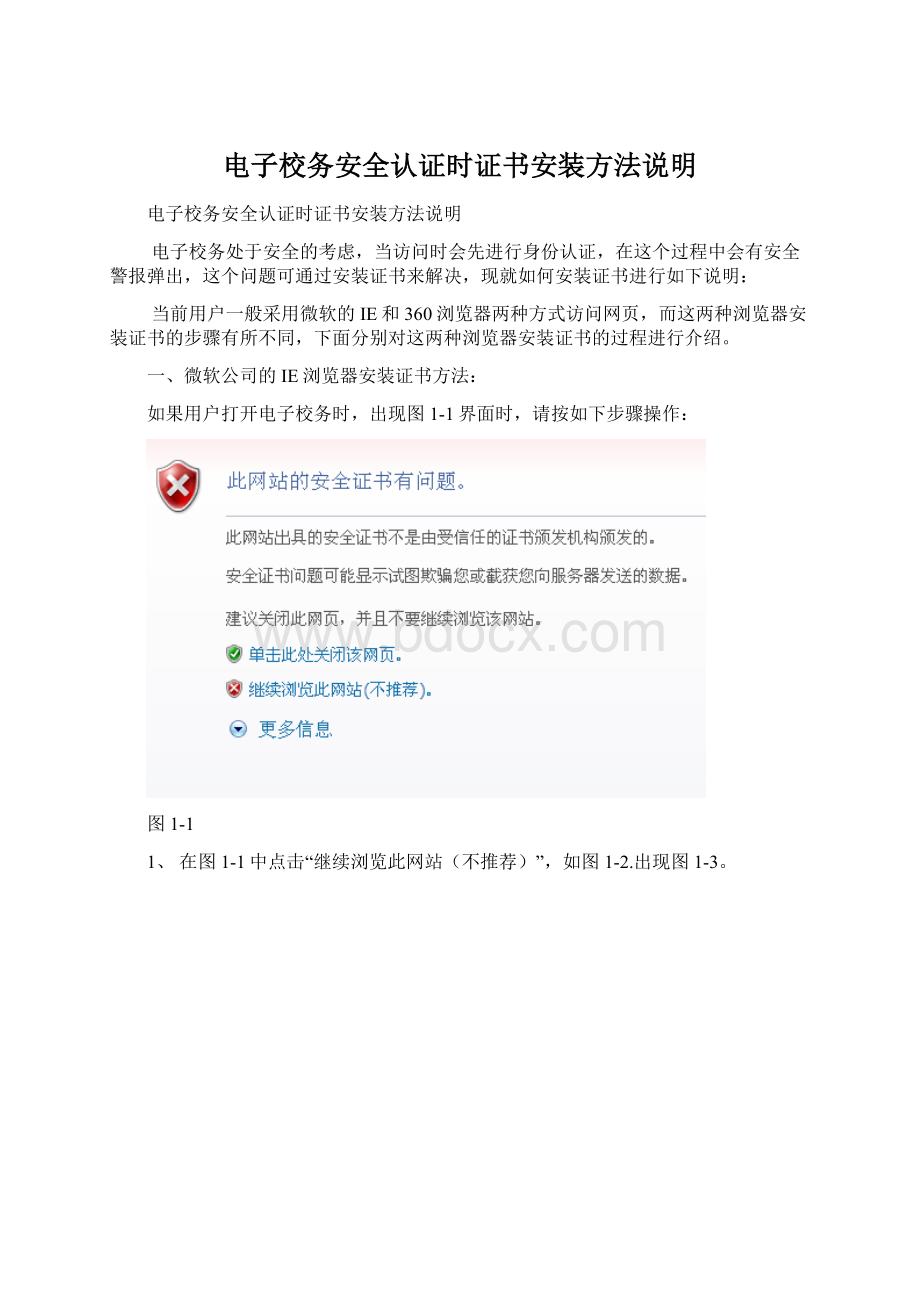
电子校务安全认证时证书安装方法说明
电子校务安全认证时证书安装方法说明
电子校务处于安全的考虑,当访问时会先进行身份认证,在这个过程中会有安全警报弹出,这个问题可通过安装证书来解决,现就如何安装证书进行如下说明:
当前用户一般采用微软的IE和360浏览器两种方式访问网页,而这两种浏览器安装证书的步骤有所不同,下面分别对这两种浏览器安装证书的过程进行介绍。
一、微软公司的IE浏览器安装证书方法:
如果用户打开电子校务时,出现图1-1界面时,请按如下步骤操作:
图1-1
1、在图1-1中点击“继续浏览此网站(不推荐)”,如图1-2.出现图1-3。
图1-2
2、在图1-3中点“确定”,会出现统一身份认证平台页面。
图1-3
3、在统一身份认证页面的右上方,找到“安全”菜单,点击“安全”,然后选“安全报告”,如图1-4。
图1-4
4、出现如图1-5的界面时,点“查看证书”,会出现图1-6界面。
图1-5
5、在图1-6中点“安装证书”,再点“确定”。
此时会出现图1-7界面。
图1-6
图1-7
6、在图1-7中点击“下一步”,会出现图1-8界面,如图1-8选上“将所有的证书放入下列存储区”后,点“浏览”按钮,后会出现图1-9。
图1-8
图1-9
7、在图1-9选“受信任的根证书颁发机构”后点“确定”,会现出图1-10界面。
图1-10
8、在图1-10界面上点下一步。
会出现图1-11。
图1-11
9、在图1-11界面,上点“完成”,会弹出图1-12界面。
图1-12
10、在图1-12界面上点“是”,会弹出图1-13界面,点击确定,就完成证书的安装。
重启IE,再访问电子校务就不出再弹出安全警报了。
图1-13
二、360浏览器安装证书方法:
用360安全浏览器打开学校电子校务(http:
),当弹出如图2-1安全警报时,请按如下步骤操作:
图2-1
1、点击查看证书会出现图2-2界面。
图2-2
2、如图2-2中选“安装证书”,再点“确定”。
图2-3
3、在图2-3中点击“下一步”,会出现图2-4界面,如图2-4选上“将所有的证书放入下列存储区”后,点“浏览”按钮,后会出现图2-5。
图2-4
图2-5
4、在图2-5选“受信任的根证书颁发机构”后点“确定”,会现出图2-6界面。
图2-6
5、在图2-6界面上点下一步。
会出现图2-7。
图2-7
6、在图2-7界面,上点“完成”,会弹出图2-8界面。
图2-8
7、在图2-8界面上点“是”,会弹出图2-9界面,点击确定,就完成证书的安装。
重启浏览器再访问电子校务就不会再弹出安全警报。
图2-9